
Condição básica: A alteração de Traps existentes em Prinect PDF Toolbox só é possível se você comprou uma licença válida para ele.

|
Condição básica: A alteração de Traps existentes em Prinect PDF Toolbox só é possível se você comprou uma licença válida para ele. |
(1).Selecione em "Ressaltar" a opção "Selecionados". Através disto o trabalho é facilitado.
2.Selecionar os Traps a serem alterados.
(3).Selecione uma cor apropriada para ressaltar o Trap selecionado
Os parâmetros Trap atuais são indicados na área "Descrição".
4.Clique sobre  .
.
5.Alterar parâmetros (cor, direção, largura...) dos Traps selecionados.
6.Clique no botão "OK".

|
Indicação: Apenas se salvar o documento PDF com Acrobat é que as alterações efetuadas são salvas a longo prazo. |
Veja:
1.Selecionar os Traps a serem alterados.
2.Clique sobre  .
.
(3).Selecione primeiro a unidade de medida para inserção e indicação da largura Trap.
4.Insira depois no campo "Amplitude/Altura" a largura Trap pretendida. Depois você pode inserir no campo direito de inserção o valor para a largura Trap em direção vertical.
5.Clique "OK" para executar as alterações pretendidas.
1.Selecionar os Traps a serem alterados.
2.Clique sobre  .
.
3.Clique várias vezes no botão com o símbolo de seta  , para alterar a direção do Trap selecionado.
, para alterar a direção do Trap selecionado.
4.Clique "OK" para executar as alterações pretendidas.
1.Selecionar os Traps a serem alterados.
2.Clique sobre  .
.
(3).Selecione primeiro o excerto de cor cujo valor de cor você pretende alterar.

|
Indicação: O sinal "~" antes de um valor cromático de excerto, marca um valor cromático médio (por ex., em imagens e processos suaves). |
4.Altere no campo de inserção o valor cromático para esse excerto. A inserção "-" (sinal de menos) coloca o respetivo excerto em "Sobreimpressão".
(5).Repita, se necessário, os dois últimos passos para alterar mais valores cromáticos de excerto.
6.Clique "OK" para executar as alterações pretendidas.

|
Condição básica: O botão de seleção "Seleção Trap" está em "Individual". |
1.Selecionar o Trap a ser alterado.
2.Clique sobre ![]() . O Trap selecionado é representado com uma linha de margem na cor selecionada em "Ressaltar".
. O Trap selecionado é representado com uma linha de margem na cor selecionada em "Ressaltar".
Com ajuda dos pontos quadrados você pode alterar agora os contornos em qualquer local.
3.Clique primeiro no ponto a ser alterado. O ponto é depois ressaltado com um linha fina.
4.Realize as alterações desejadas. Ver Processamento do caminho com o Editor de caminho.
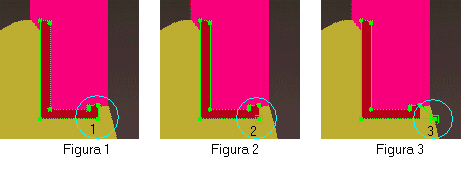
5.Clique "OK" para salvar as alterações. "Cancelar" apaga as alterações efetuadas. O modo de processamento de contorno é fechado.
HD Política de Privacidade | Cunho | Prinect Know How